File di configurazione di homebridge: scopriamolo insieme
Reading Time: 4 minutesNello scorso articolo, abbiamo visto come creare uno script per avviare il servizio alla ripartenza del nostro Mac. Ora capiamo insieme il file di configurazione di Homebridge.

Qualche giorno fa, abbiamo completato l’installazione di HomeBride, effettuato il primo avvio e creato lo script che ci permetterà di avviare il tutto quando avviamo il nostro Mac o di far ripartire il servizio nel caso vada in crash.
Oggi vedremo di comprendere come lavora il file di configurazione che copiammo quando avviammo la prima volta HomeBridge: il config.json
Questo file deve essere presente nel path definito all’interno dello script di avvio e che dovremo andare a popolare man mano che andremo ad aggiungere i vari plugin.
Ogni volta che andremo a inserire le nuove integrazioni, dobbiamo esser certi che il file sia scritto in maniera corretta, altrimeni alla ripartenza, HomeBridge andrà in errore.
Io, quando vado ad inserire nuove istruzioni, verifico sempre che il codice sia scritto sempre correttamente su questo sito: vi consiglio di usarlo, così da correggere eventuali errori.
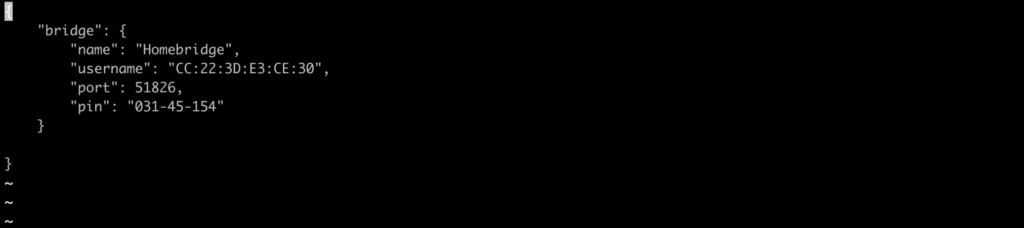
Ma vediamo come è fatto il file iniziale. Attualmente, è così definito:
{
"bridge": {
"name": "Homebridge",
"username": "CC:22:3D:E3:CE:30",
"port": 51826,
"pin": "031-45-154"
}
}Innanzitutto, potete notare che ci sono due parentesi graffe, una all’inizio e una alla fine.
Le istruzioni che andremo ad aggiungere dovranno sempre essere inserite all’internod di queste due parentesi, altrimenti il file sarà malformato e HomeBridge non si avvierà.
Al loro interno troviamo il primo blocco, che definisci i parametri di configurazione del servizio.
"bridge": {
"name": "Homebridge",
"username": "CC:22:3D:E3:CE:30",
"port": 51826,
"pin": "031-45-154"
}La voce “bridge” indica il caricamento del core del servizio. Tra le due parentesi graffe, ci sono i parametri di configurazione.
Ovvero:
- name: il nome che vorrete dare al vostro HomeBridge e che verrà visto all’interno dell’app CASA;
- username: si tratta di un MAC ADDRESS virtuale. Potete lasciarlo così o modificarlo, mantenendo la logica della costruzione del MAC ADDRESS. Se avremo più di una istanza, dovremo modificare questo valore;
- port: la porta in ascolto del servizio. Anch’essa è modificale con un’altra porta (purchè libera e non destinata ad altri servizi). Anche in questo caso, se avremo più di una instanza HomeBridge, dovrà essere modificato obbligatoriamente;
- Pin: è il classico codice di verifica che chiede l’app CASA quando aggiungiamo un nuovo prodotto compatibile. E’ modificabile a nostro piacimento.
Prima di continuare, cerchiamo di comprendere come sia il MAC address: si tratta di un indirizzo fisico, normalmente assegnato alle schede di rete.
Nel caso specifico, questo valore è virtuale: serve unicamente per permettere ad HomeBridge di connettersi alla rete.
E’ composto da due sezioni:
- Le prime 3 coppie indicano il produttore della scheda;
- Le seconde 3 coppie indicano l’indirizzo della scheda stessa.
Nel nostro caso, non occorre sapere molto del funzionamento.
Unica cosa che ci interessa è quella di ricordare che questo indirizzo deve essere univoco.
In un futuro articolo vedremo come aumentare le istanze di HomeBridge e dovremo andare a modificare uno dei valori delle 3 coppie finali.
Ad esempio, se volessimo aggiungere una nuova istanza potremo modificare il “31” finale con “32”: dobbiamo solo attenerci alla logica dei byte.
Fate attenzione alla “virgola” alla fine di ogni riga: questa è obbligatoria sempre all’interno di uno stesso blocco di istruzioni, cosi come tra un plugin e l’altro.
I plugin che andremo ad installare potranno essere di due tipi:
- accessories: si tratta di una configurazione che va ad interagire con un unico accessorio;
- platforms: raggruppa più accessori e permette una configurazione più dinamica.
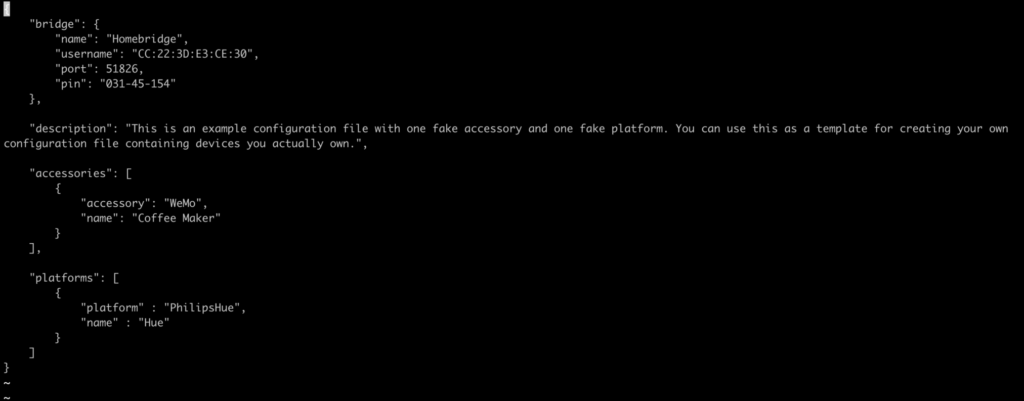
Nel file di sample avevamo:
"accessories": [
{
"accessory": "WeMo",
"name": "Coffee Maker"
}
],
"platforms": [
{
"platform" : "PhilipsHue",
"name" : "Hue"
}
]Come potete notare, le istruzioni vengono dichiarate in maniera molto simile:
Parentesi Quadra: apre e chiude il blocco dove andremo ad inserire le singole istruzioni di accessories/platforms
Parantesi Graffa: apre e chiude il blocco della configurazione delle istruzioni del singolo accessorio o della singola platform.
Tra un blocco ed un altro deve essere sempre presente la “virgola”.
Nell’immagine sotto potete notare un file di configurazione di una delle mie istanze HomeBridge.
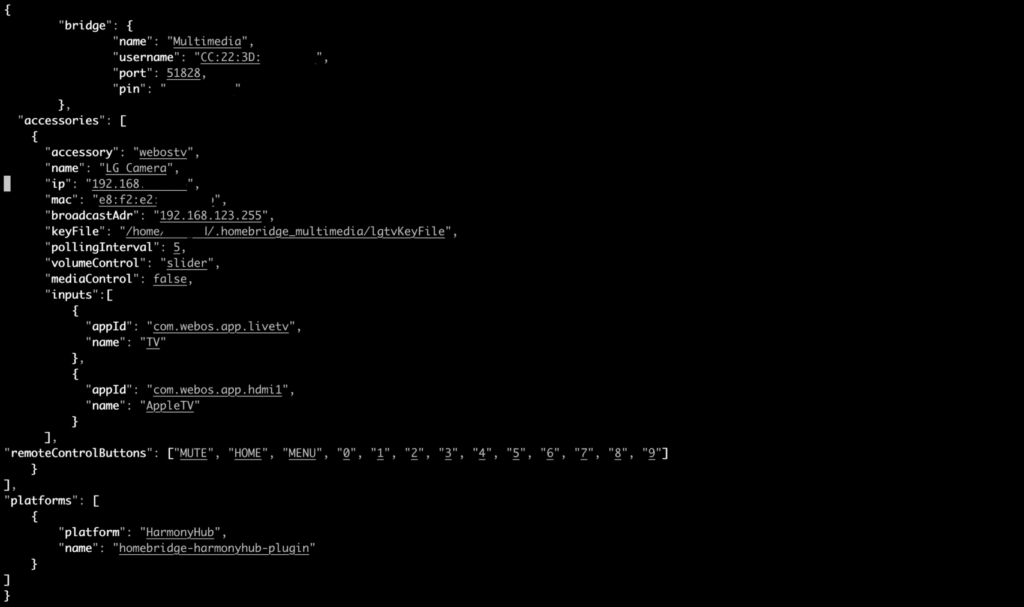
Anche se può sembrare complesso, una volta che ci addentreremo nell’installazione e configurazione dei plugin il tutto risulterà molto più semplice.
Siamo cosi giunti al termine di questo articolo. Il prossimo articolo mostrerà come avviare il servizio alla ripartenza del Mac.
Alla prossima!

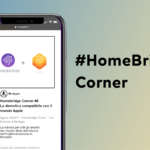
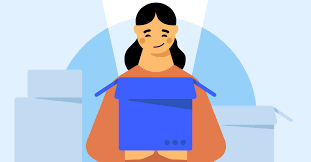

Bellissime guide complimenti!
Ho Homebridge con la piattaforma Broadlink per il “caldobagno” ma non riesco a modificare il file config.jso inserendo la stringa della piattaforma per l camera.
Errore sintassi 🙁
Ciao,
molto probabilmente mancherà qualche tag di chiusura o qualche virgola o parentesi. Senza il codice difficile sapere dove sia l’errore. Hai provato a verificare il codice sul sito che indico nella guida? li ti dice l’errore e la riga dove è presente.
Fammi sapere.